1.通过界面导入jar
选择左侧面板中的管理系统,点击资源部署,选择资源导入,进入资源导入页面。
1)选择浏览,在打开的窗口中选择导入的jar文件。
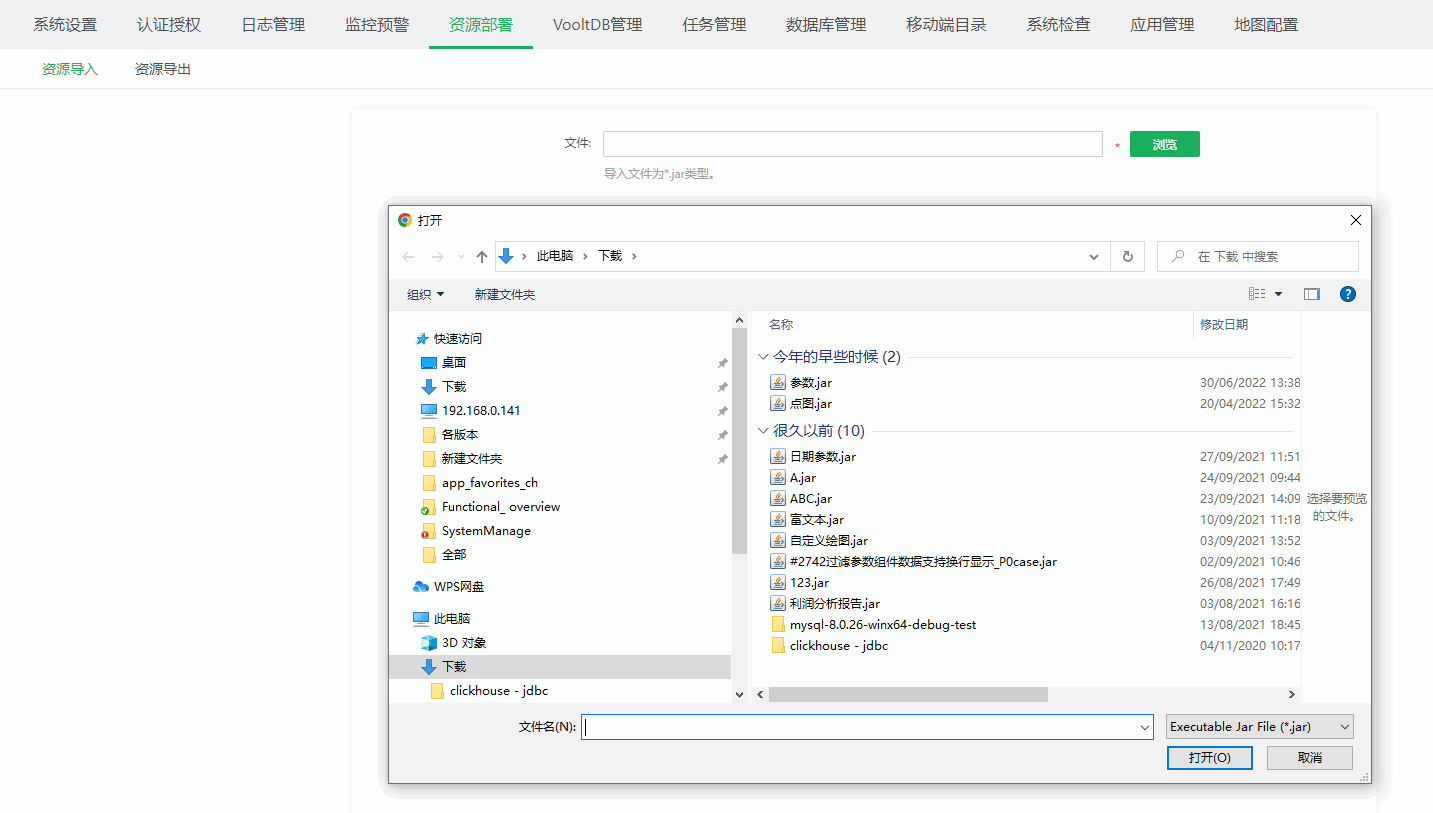
➢说明:当导入的资源比较大时,界面上显示出加载进度。
2)文件全部加载完后,下方会显示对应的名称、描述、资源列表、被依赖的资源列表。
【文件】导入的 jar 文件的名称,必填项。
【名称】导入的 文件的名称。
【描述】导入的 jar 文件中包含的描述信息。
【覆盖已存在的资源】当勾选此项时,倘若本系统存在与jar文件包含同名的报告、卡片、数据源、数据集、实验、训练模型、PMML、组合报告、门户、调度任务、主题、表格样式和流程审批时,覆盖系统中原有的资源。不勾选,则不会覆盖已存在的资源。
【资源列表】在此列表中列出了需要导入到本系统中的报告、卡片、数据源、数据集、实验、训练模型、PMML、组合报告、门户、调度任务、主题、表格样式和流程审批,并且也列出了导入系统的资源在本系统是否存在。资源列表支持勾选。
【被依赖的资源列表】在此列表中列出了此次导入的报告、卡片、数据源、数据集、实验、训练模型、PMML、组合报告、门户、调度任务、主题、表格样式和流程审批所依赖的资源,并且也列出了这些资源在本系统是否存在。被依赖的资源列表支持勾选。
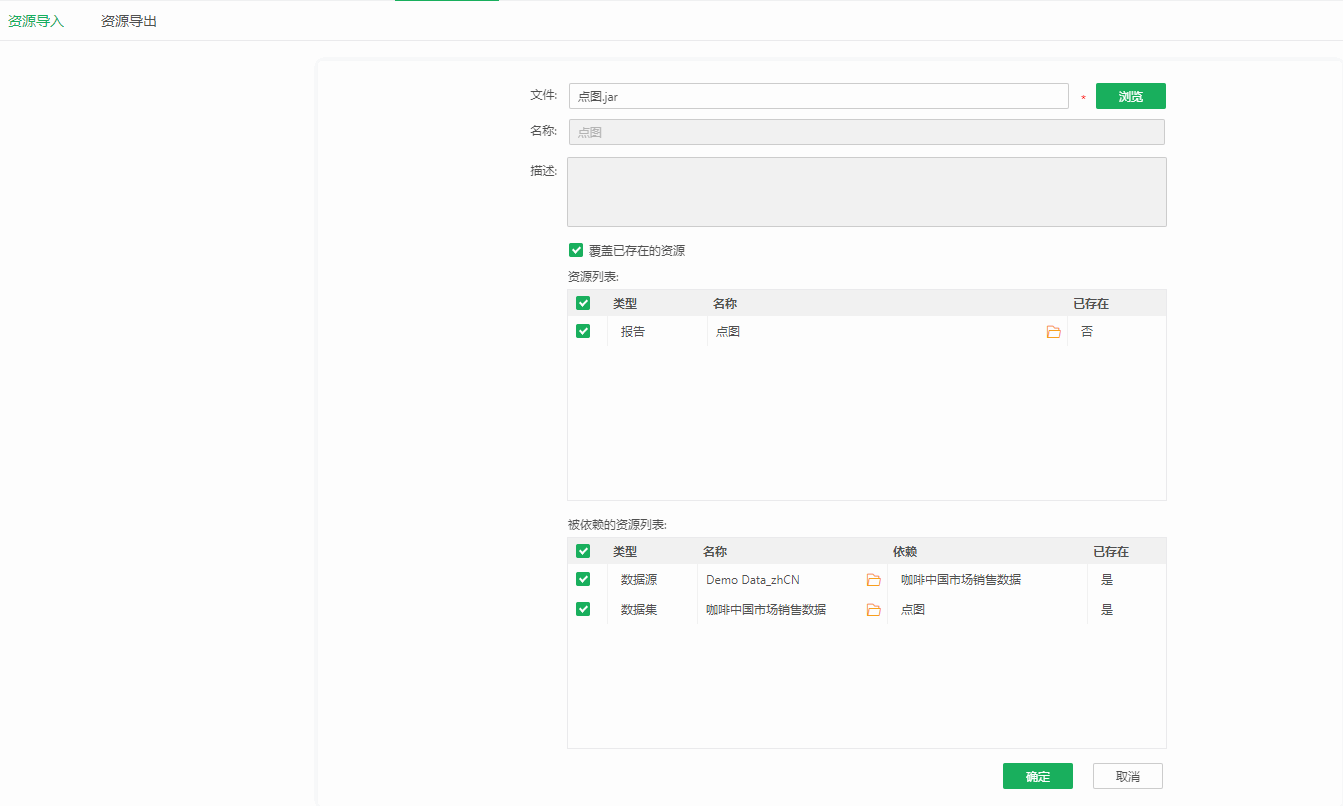
3)点击![]() 图标,进入导入资源界面,可以选择资源保存路径、修改文件名称,设置完成后点击确定。
图标,进入导入资源界面,可以选择资源保存路径、修改文件名称,设置完成后点击确定。
【资源保存路径】点击资源或被依赖资源名称后的文件夹图标,弹出资源保存路径对话框,可以选择保存的路径,默认保存在根目录下。支持清空路径和搜索文件夹。勾选“为所有同类型资源设置此路径”选项时,除了点击文件夹图标的资源会被导入到目标路径,所有同类型资源将被统一设置到该路径下(保持原名称)。
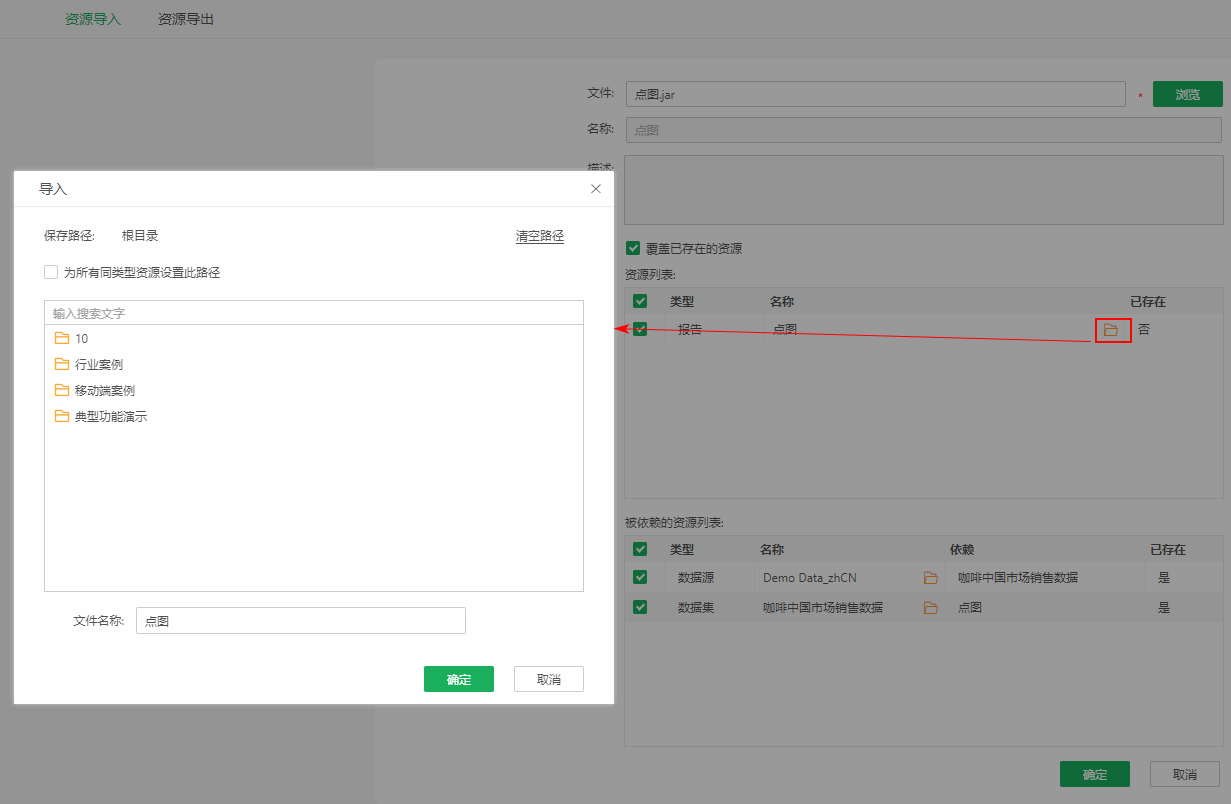
4)资源信息及保存路径确认无误后,点击确定。
【确定&取消】点击确定按钮,如果导入的资源已存在,则提示用户是否覆盖,选择是,覆盖,选择否,不覆盖。点击取消按钮取消这次选择导入的jar,列表和依赖列表消除。
2.通过api导入jar
用户还可以直接调用api向服务器发送请求,从而进行导入jar的操作。
命令:
【-cp】是classpath的简写,thirds.jar&product.jar的路径。
➢例如:-cp ./thirds.jar:./product.jar(linux写法);-cp thirds.jar;product.jar(windows写法)
【g5.api.client.ClientEngine】固定命令:调用类文件去执行命令。
【-h】需要导入jar的服务器的URL。
➢例如:-h=http://192.168.10.253:8080/bi/Viewer。
➢注意:URL对应的服务器必须是启动的。
【-a=ImportJar】固定命令:导入。
【-u】需要导入jar的服务器的用户名。
➢例如:-u=admin
【-p】需要导入jar的服务器的密码。
➢例如:-p=g5
【-jarPath】要导入的jar的路径。
➢例如:-jarPath=/home/qa/api/deploy.jar(linux写法);-jarPath=E:\\api\deploy-6.1.jar(windows写法)
➢举例:
通过Linux系统导入:java -cp ./thirds.jar:./product.jar g5.api.client.ClientEngine -h=http://localhost:8080/bi/Viewer -a=ImportJar -u=admin -p=g5 -jarPath=/home/qa/api/deploy.jar
通过Windows系统导入命令:java -cp thirds.jar;product.jar g5.api.client.ClientEngine -h=http://localhost:8080/bi/Viewer -a=ImportJar -u=admin -p=g5 -jarPath=E:\\api\deploy.jar